Hoe u uzelf en uw scherm opneemt op een Mac met audio [4 manieren]
Er zijn veel scenario's waarin je jezelf op een Mac moet opnemen, zoals presentaties, videogesprekken, instructievideo's, korte presentaties en meer. Deze video-opnames kunnen worden onderverdeeld in twee typen: webcam + audio (computeraudio + microfoonstem) en webcam + scherm + audio.
Of je nu jezelf wilt opnemen terwijl je spreekt, of zowel je gezicht als het computerscherm wilt vastleggen, je bent hier aan het juiste adres. Hier zijn 4 eenvoudige manieren om een video op te nemen met een webcam op een Mac. Neem het op en start je opname.
Gidslijst
AnyRec schermrecorder: scherm + webcam + audio opnemen QuickTime Player: Gezicht + Scherm + Stem opnemen Fotohokje: Film jezelf + stem iMovie: video opnemen + bewerken Tips FAQsHoe u uzelf en uw scherm opneemt op een Mac met AnyRec Screen Recorder
Zoals je weet, heeft elke MacBook een ingebouwde schermrecorder. Waarom? AnyRec Screen Recorder Is nog steeds nodig? Wat kun je nog meer krijgen naast opnemen met deze Mac-schermopnamesoftware? Je krijgt betere opnamevoorkeuren, scherpe audiokwaliteit, aantekeningen, een ingebouwde editor en meer gedetailleerde aanpassingen.

Neem scherm, webcam, venster en audio op met flexibele opties.
Toon de muiscursor en markeer het muisgebied in een willekeurige kleur.
Voeg tijdens de opname aantekeningen toe in de vorm van tekst, lijn, pijl en meer.
Trim uw video-opname zodat u deze eenvoudig kunt delen of opslaan.
Veilige download
Veilige download
1. Installeer AnyRec Screen Recorder voor Mac. Open het programma. Klik op de modus 'Videorecorder' (geschikt voor de meeste opnametaken).
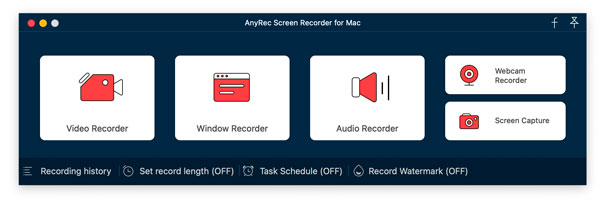
2. Beheer met opnameopties. Schakel de wisselknop in vóór Beeldscherm, Camera, Systeemgeluid en Microfoon, afhankelijk van je behoefte. Om jezelf op te nemen tijdens een presentatie op een Mac, zorg ervoor dat je de webcamopname inschakelt.
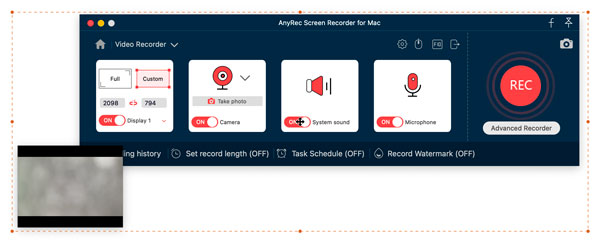
3. Je kunt de videokwaliteit, het formaat en andere details aanpassen in de Voorkeuren. Klik vervolgens op de knop 'REC' om jezelf en je scherm tegelijkertijd op te nemen op je Mac.
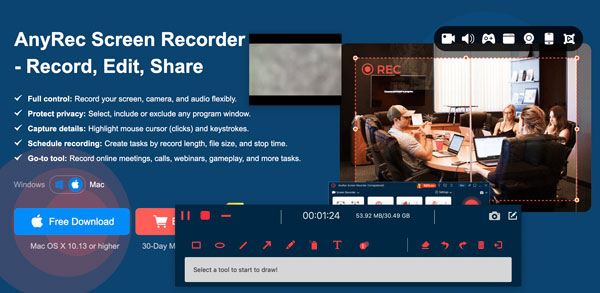
4. Zodra je stopt met opnemen, verschijnt er een voorbeeldvenster. Stel een aangepaste start- en stoptijd in om deze video snel bij te snijden. Klik later op de knop 'Opslaan' om verder te gaan.
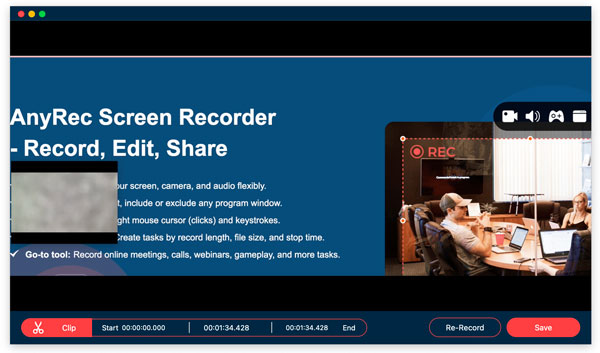
Veilige download
Veilige download
Hoe u een video van uzelf opneemt met QuickTime Player
QuickTime Player is altijd je trouwe vriend als het gaat om het opnemen van video en audio van je Mac-scherm. Wil je alleen een video opnemen met de ingebouwde camera, dan kan dat met QuickTime Player. Wil je echter... Mac-scherm opnemen met interne audio, moet je een virtuele audiodriver van derden installeren, zoals BackgroundMusic, BlackHole, SoundFlower en meer. Maar je kunt nog steeds fouten tegenkomen waardoor er geen audio wordt opgenomen. Laten we eens kijken hoe je jezelf kunt opnemen op een Mac met QuickTime Player.
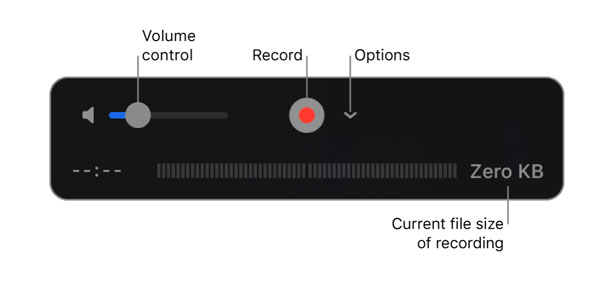
Hoe je video's van jezelf maakt op je Mac met Photo Booth
Vergeet Photo Booth niet. Je kunt ook een video van jezelf opnemen op een Mac met Photo Booth. Gezichtsopnames op een Mac worden ondersteund met de ingebouwde camera of een externe videocamera die is aangesloten op je computer. Bovendien kun je verschillende cameravervormingseffecten toepassen tijdens het opnemen.
1. Open de Photo Booth-app op je Mac. Je camera start automatisch.
2. Zoek de knop 'Video opnemen' in de linkeronderhoek van het venster en klik erop. De knop ziet eruit als een camera-icoontje.
3. Als u zwart-wit, fisheye-effecten, spiegeleffecten en andere effecten wilt toepassen, klikt u op de knop 'Effecten' in de rechter benedenhoek.
4. Spreek nu en neem uzelf op terwijl u praat op een Mac.
5. Zodra je klaar bent met opnemen, klik je op de knop 'Exporteren' in de rechteronderhoek. Hier kun je video's delen via Berichten, toevoegen aan Foto's en meer exportopties krijgen.
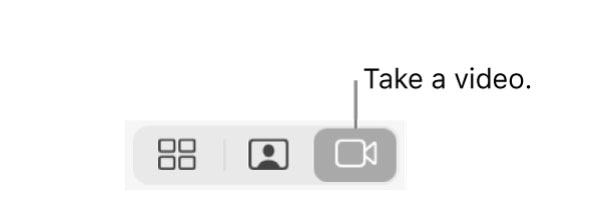
Hoe u uzelf opneemt op een Mac met iMovie
De combinatie van iMovie en FaceTime HD-camera helpt je bij het opnemen van schermopnames op je MacBook met stem. iMovie biedt basisfuncties voor videobewerking. Zo kun je video opnemen met iMovie en bewerk vervolgens de videobeelden met een tijdlijn in één keer.
1. Open iMovie. Klik op de knop 'Bestand' in het bovenste menu. Klik vervolgens op de knop 'Media importeren'.
2. Zoek de camera van je voorkeur in de linkerzijbalk van het nieuwe pop-upvenster. FaceTime HD Camera is de aanbevolen keuze.
4. Klik op dezelfde knop om de iMovie-opname te voltooien. Je vindt je video-opname op de iMovie-tijdlijn.
5. Bewerk de video naar wens, bijvoorbeeld door hem te trimmen, bij te snijden, etc.
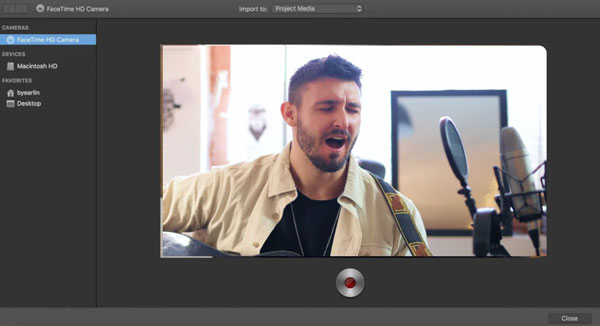
Tips om uw zelfopnamevideo beter te maken
Hoewel je jezelf thuis filmt, kun je toch een mooie zelfopname maken. Hier zijn 5 handige tips en trucs om jezelf professioneel te filmen. Je kunt veelvoorkomende opnamefouten omzeilen. Zo kun je jezelf moeiteloos filmen op een Windows-pc of Mac, met betere resultaten.
1. Licht
Licht speelt zelf een belangrijke rol bij video-opnames. Natuurlijk licht is niet genoeg. De voorgestelde manier is om het licht voor u te regelen, zoals spotlight, direct zonlicht, LED-licht en meer.
2. Geen achtergrondgeluid
Om jezelf op te nemen terwijl je zingt, leest, praat en nog veel meer, moet je achtergrondgeluid verminderen. AnyRec Screen Recorder kan je video opnemen met geoptimaliseerde audiokwaliteit. De Windows-versie kan audioruis verminderen, echo's stoppen en zwakke audio slim versterken.
3. Blijf op het juiste spoor
Concentreer je video op één punt. Zo kunnen kijkers je boodschap snel begrijpen. Te veel informatie in een video kan anderen in verwarring brengen. In plaats van een lange video kun je jezelf opnemen met meerdere korte video's.
4. Meer oefenen
Wees zelfverzekerd en mompel niet. Je kunt de video-opname pauzeren en hervatten binnen AnyRec gratis online schermrecorderOf u kunt uw gezicht en stem onbeperkt opnemen op Mac en Windows.
5. Oproep tot actie
Of je jezelf nu opneemt voor een introductie of presentatie, je kunt altijd een sterke en duidelijke call-to-action creëren. Je kunt de kern van de zaak en wat je wilt dat de kijkers doen, benadrukken met één of twee zinnen.
FAQs
-
1. Hoe neem je jezelf op met een iPhone?
Als u op zoek bent naar een video-opname-app, kunt u kiezen uit Videoshop, LumaFusion, ProMovie Recorder, enz. U kunt uzelf ook snel filmen met de camera-app van uw iPhone.
-
2. Hoe neem je jezelf op op een Chromebook?
Klik op de knop 'App Launcher' linksonder op het scherm van je Chromebook. Zoek en open de Camera-app. Schakel van de standaardfoto-sectie naar Video. Klik op de knop 'Opnemen' om je gezicht en stem op je Chromebook op te nemen.
-
3. Hoe neem je jezelf op terwijl je een PowerPoint-presentatie geeft op een Mac?
Met AnyRec Free Online Screen Recorder kun je jezelf opnemen terwijl je een PowerPoint-presentatie geeft. Ga naar de online recorder en selecteer het PPT-scherm. Schakel de webcam en microfoon in. Je kunt bovendien systeemgeluid inschakelen om het scherm op je Mac op te nemen met interne audio. Klik later op de knop "REC" om jezelf en PowerPoint tegelijkertijd op je Mac op te nemen, met audio.
Conclusie
Zo neem je jezelf op op je MacBook Air en Pro met professionele en gratis tools. Wil je schermvideo opnemen met audio van je computer en tijdens het opnemen aantekeningen toevoegen, dan is AnyRec Screen Recorder een echte aanrader. Download dit programma gratis en begin met het opnemen van video's van hoge kwaliteit. Laat niets je creativiteit in de weg staan!
Veilige download
Veilige download
